Windows 10, 8 немесе 7-де қатты дискінің, SSD немесе дыбыс деңгейінің сериялық нөмірін қалай табуға болады?
Пәрмен жолын пайдаланып, орыннан шықпай, қатты дискінің немесе дыбыс деңгейінің сериялық нөмірін қалай анықтаңыз . ДК сатып алу немесе жақсарту кезінде, пайдаланушылар қандай компоненттер олар үшін маңызды екенін ойлайды. Осы таңдаудың негізінде сатып алуға арналған бюджеттің үлкен бөлігі маңызды құрамдас бөліктерге жұмсалады, ал қалған компоненттер арзанырақ деген принципке сәйкес таңдалады. Жүйенің ең маңызды компоненті - бұл қатты диск. Ол сіздің компьютеріңіздегі барлық ақпаратты сақтайды.
Мазмұны:
- HDD немесе SSD дискісінің сериялық нөмірі.
- Томның сериялық нөмірі.
Егер диск жетіспесе , немесе оның кепілдігі қолданылу мерзімі аяқталса, кепілдік жөндеу немесе ауыстыру үшін қызмет көрсету орталығына хабарласу қажет болуы мүмкін. Кез-келген кепілдіктегі сияқты, құрылғыны анықтау қажет. HDD және SSD дискісі әдетте құрылғы корпусында басып шығарылатын сериялық нөмірмен анықталады. Бірақ ноутбук немесе үстел үсті компьютерін бөлшектегіңіз келмесе, бұл санды пәрмен жолы арқылы алуға болады.
HDD немесе SSD дискісінің сериялық нөмірі
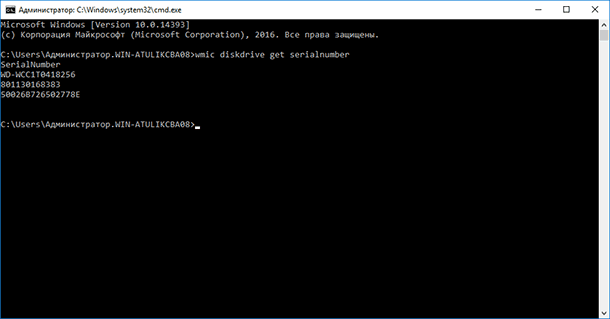
Қатты дискінің сериялық нөмірін немесе қатты күйдегі дискінің сериялық нөмірін табу үшін пәрмен жолында келесі пәрменді теріңіз:
wmic diskdrive сериялық нөмірді алу
Нәтижесінде сіз жүйеге қосылған дискілердің сериялық нөмірлерінің тізімін аласыз. Бұл нөмір кепілдік талаптары үшін құрылғы өндірушісіне немесе қызмет көрсету инженеріне берілуге тиіс. Бұл әдіс жұмыс істейді сыртқы қатты дискілер, USB флэш дискілері мен жад карталары .
Құрылғының сериялық нөмірі өндірушінің бағдарламалық жасақтамасына тігіледі және оны өзгерту мүмкін емес.
Томның сериялық нөмірі

Томның сериялық нөмірі (логикалық құрылғы) құрылғы нөмірі бойынша ерекшеленеді және бөлу кезінде жасалады. Нөмірді алу үшін, Windows пернесін + R басып, пәрмен жолын іске қосыңыз да, cmd деп теріп, Enter пернесін басыңыз. Пәрмен жолына енгізіңіз:
Vol c:
Сериялық нөмірді табу керек дискінің адресімен c дегенді ауыстыруыңыз керек. Сериялық нөмірге қосымша, егер орнатылған болса, пәрмен диск белгісін көрсетеді. Бөлімнің сериялық нөмірін өзгерту үшін дискіні бөлімдерге бөлу үшін арнайы бағдарламаларды пайдалануға болады.